mobiファイルを作るには、epubファイルが必要になります。
epubファイルの作り方は以下の記事でまとめていますので、参考にしてみてください。
さて、mobiファイルの作り方ですが、「Kindle previewer」というソフトを使うと、簡単にepubファイルからmobiファイルを作ることが出来ます。
Kindle previewerはAmazon公式サイトから無料でダウンロードできますので、mobiファイルを作る前にダウンロードしておいてください。
理由はわかりませんが、Kindle previewerのダウンロードには非常に時間がかかります。夜寝る前にダウンロードしておくと良いかと思います。
それでは早速、Kindle previewerを使ってepubファイルをmobiファイルに変換する方法を紹介します。
Kindle Previewerでepubファイルをmobiファイルに変換する方法
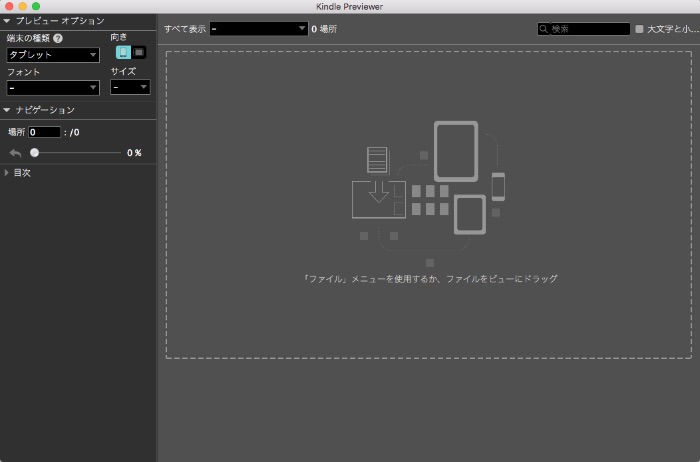
Kindle previewerを起動させると、上画像のような画面が表示されます。

上部メニューのファイル>本を開くをクリックし、mobiファイルに変換したいepubファイルを選択します。
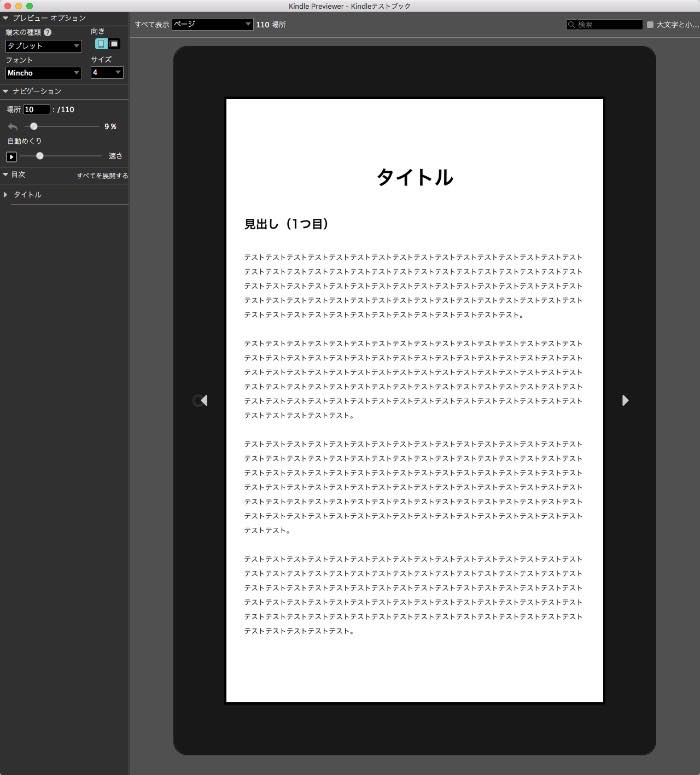
epubファイルが正常に作成されていれば、Kindle previewer上にepubの内容が表示されます。
Kindle previewerは、単純にepubファイルをmobiファイルに変換するソフトではなく、実際にKindle端末でどのように表示されるかをシュミレーションするソフトでもあります。
この段階で、表示の不具合等がないかをチェックし、もし合った場合はepubを再度作り直してください。
問題がなければ、現在開いているepubファイルをmobiファイルに変換しましょう。
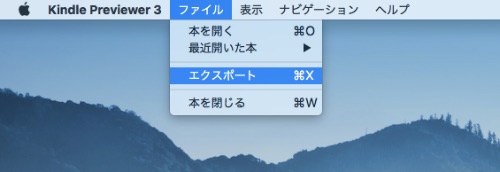
上部メニューからファイル>エクスポートをクリックします。
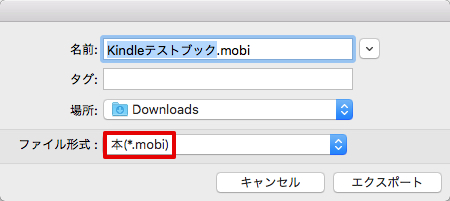
保存ファイルの詳細を設定するウィンドウが表示されます。
ファイル形式が「.mobi」になっているのを確認したら、ファイル名を入力し、ウィンドウ右下の「エクスポート」をクリックすれば完了です。mobiファイルが指定した場所に作成されます。
お疲れ様でした!
▽あとは、mobiファイルをKDPにアップロードすればKindle出版完了です。
-

-
Kindle出版一歩前!KDPにmobiファイルをアップロードする方法
Kindle出版するためのmobiファイルが用意できたら、いよいよ出版です。 ⇒ mobiファイルの作り方(epubファイルをmobiファイルに変換) KDPにログインしてmobiファイ ...
